Comment résoudre les problèmes de connexion réseau sous Windows 10 (2021)
Parmi les problèmes courants de Windows 10, les problèmes de connexion réseau sont les plus répandus. Souvent, les utilisateurs ne peuvent pas se connecter à Internet sur leur PC même lorsque l’heure est correctement réglée et que le navigateur est à jour. Dans de tels cas, vous devez plonger profondément dans Windows 10 pour résoudre les problèmes de réseau central. Donc, dans ce guide, nous vous proposons une liste d’outils pratiques pour vous aider à résoudre les problèmes de connexion réseau sous Windows 10. Des outils de ligne de commande et de la réinitialisation des paramètres réseau à divers dépanneurs, nous avons tout couvert. Alors sur cette note, sautons dans le guide.
Trouvez et réparez automatiquement les erreurs de Windows grâce à l'outil de réparation de PC
Reimage est un excellent outil de réparation qui détecte et répare automatiquement différents problèmes du système d'exploitation Windows. Avoir cet outil protégera votre PC contre les codes malveillants, les défaillances matérielles et plusieurs autres bugs. En outre, cela vous permet également d'utiliser votre appareil au maximum de ses capacités et de ses performances.
- Étape 1: Télécharger l'outil de réparation et d'optimisation des PC (Windows 11, 10, 8, 7, XP, Vista - Certifié Microsoft Gold).
- Étape 2: Cliquez sur "Démarrer l'analyse" pour trouver les problèmes de registre de Windows qui pourraient être à l'origine des problèmes du PC.
- Étape 3: Cliquez sur "Réparer tout" pour résoudre tous les problèmes.
Résoudre les problèmes de connexion réseau sous Windows 10 (2021)
Ici, vous pouvez développer le tableau et parcourir toutes les solutions qui peuvent vous aider à résoudre les problèmes Internet sous Windows 10. Vous pouvez cliquer sur les liens ci-dessous et passer immédiatement à la section souhaitée.
IPConfig
1. Vous pouvez utiliser la commande IPConfig pour résoudre la plupart des problèmes de réseau courants sous Windows 10. Mais avant cela, vous devez ouvrir l’invite de commandes. Appuyez une fois sur la touche Windows et tapez ‘cmd’. Après cela, cliquez sur ‘Exécuter en tant qu’administrateur’.
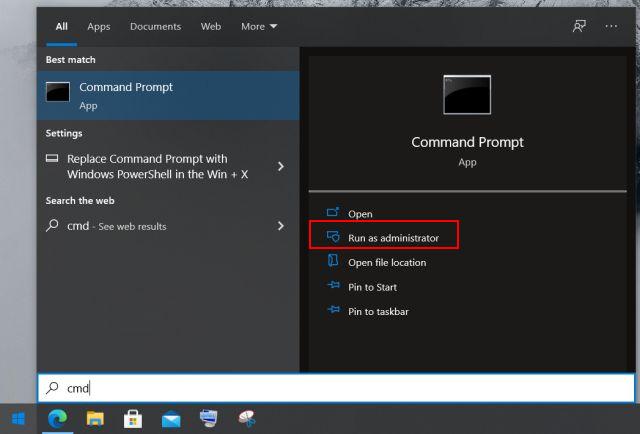
2. Une fois la fenêtre d’invite de commandes ouverte, commencez à taper les commandes IPconfig. La première commande est ipconfig/release et elle libère la configuration IP actuelle.
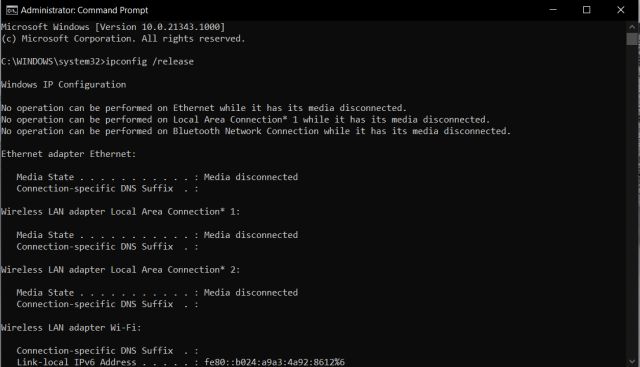
3. Ensuite, exécutez la commande ipconfig/renew pour récupérer les nouvelles configurations IP à partir du serveur DHCP.
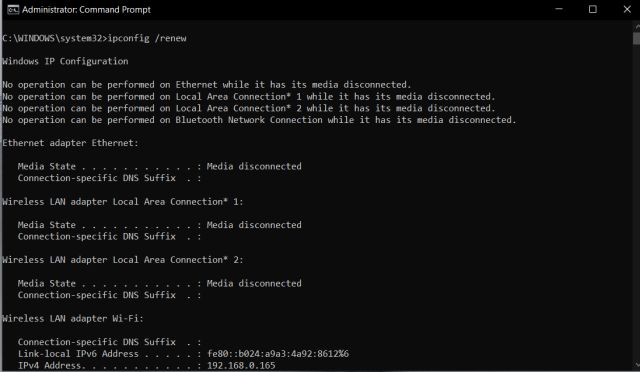
4. Ensuite, vous pouvez vider le DNS avec ipconfig/flushdns . Il supprimera le cache DNS local obsolète de votre PC. Et à partir de maintenant, votre ordinateur stockera de nouvelles informations DNS, ce qui signifie que vous ne serez pas confronté à des erreurs telles que ‘DNS_PROBE_FINISHED_NXDOMAIN’ sur Chrome. Si vous rencontrez cette erreur, exécutez cette commande pour la résoudre instantanément.
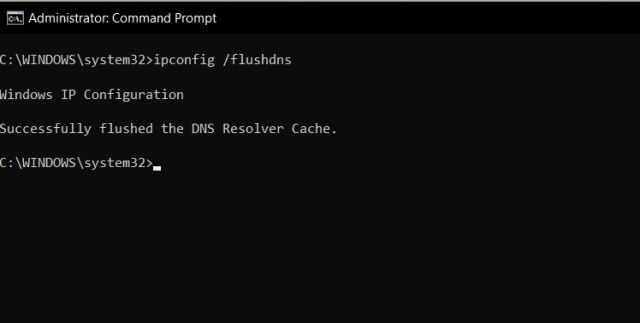
-
Netsh
1. Netsh est un autre utilitaire de ligne de commande qui peut vous aider à restaurer la connectivité réseau sous Windows 10. Si vous êtes confronté à tout type de problème de réseau, grand ou petit, cette commande vous aidera à résoudre le problème. Exécutez la commande netsh winsock reset , et elle réinitialisera toute la pile réseau sur votre PC.
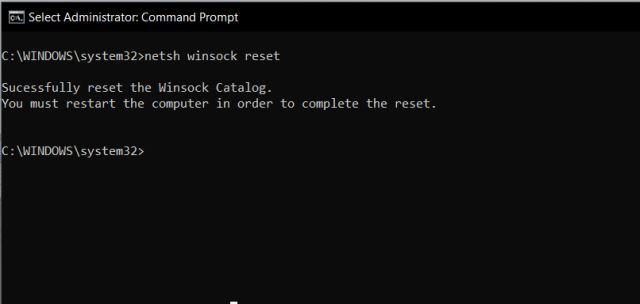
2. Ensuite, redémarrez votre PC et cette fois, vous n’aurez aucun problème Internet sous Windows 10. Si vous voyiez l’erreur ‘ ERR_CONNECTION_RESET ‘ sur Chrome ou Microsoft Edge, cela devrait probablement résoudre le problème.
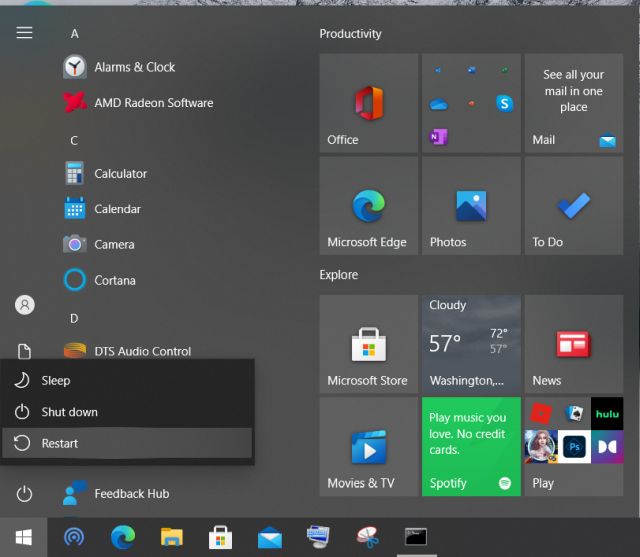
-
Ping
Ping n’est pas un résolveur de dépannage, mais c’est une commande pratique pour vérifier la fiabilité de votre réseau sous Windows 10. À partir du temps de réponse, vous pouvez évaluer si votre PC a besoin d’un diagnostic réseau ou non.
1. Exécutez simplement ping 127.0.0.1 dans l’invite de commandes pour vérifier et vérifier si TCP/IP est installé et configuré correctement sur votre PC. Si vous obtenez une réponse ‘Connexion échouée’, cela signifie que vous devrez réinitialiser toute l’architecture du réseau avec la commande ‘netsh’.
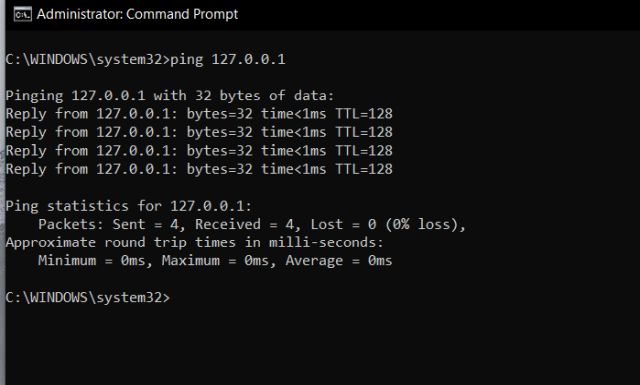
2. Vous pouvez également exécuter ping [adresse IP ou site Web] pour vérifier le bon fonctionnement de votre Internet et si cela nécessite un diagnostic ou non. Par exemple, j’exécute ping beebom.com . Ici, si le temps de réponse est vraiment élevé, cela signifie que je dois diagnostiquer la pile réseau sur mon PC.
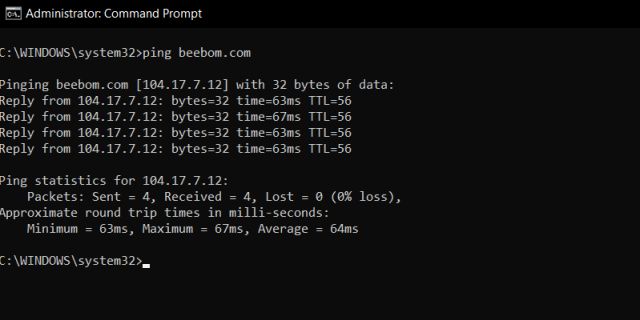
-
Dépanner le réseau
Si les méthodes ci-dessus ne fonctionnent pas, vous pouvez essayer l’utilitaire de résolution des problèmes Windows intégré pour résoudre les problèmes de connexion réseau sous Windows 10. Voici comment vous l’utilisez.
1. Tout d’abord, appuyez une fois sur la touche Windows et tapez ‘dépanner’. Maintenant, sélectionnez l’option ‘Dépanner les paramètres’ dans les résultats de recherche.
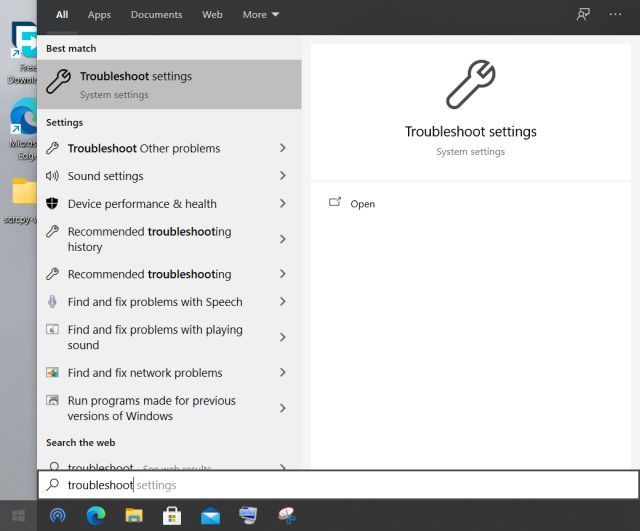
2. Cliquez ensuite sur l’option ‘ Outil de dépannage supplémentaire ‘.
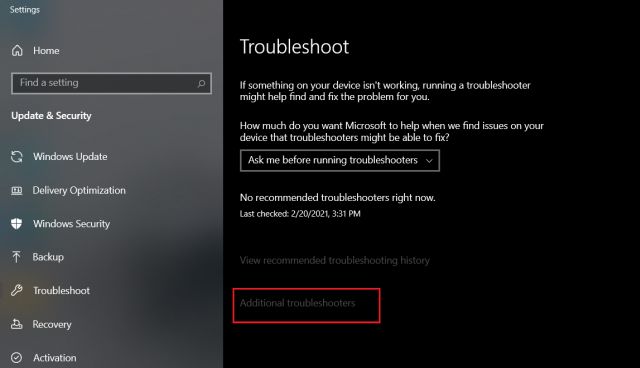
3. Enfin, cliquez sur «Connexions Internet», puis sur «Exécuter l’utilitaire de résolution des problèmes». Il détectera le problème et essaiera de le résoudre automatiquement.
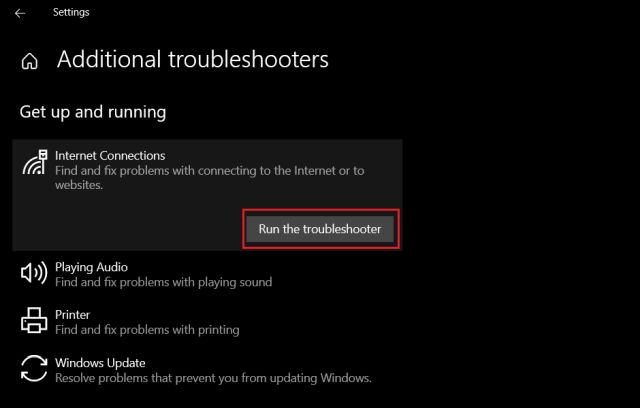
4. Faites également défiler vers le bas et cliquez sur ‘ Adaptateur réseau ‘. Après cela, exécutez l’utilitaire de résolution des problèmes pour résoudre la plupart des problèmes liés à l’adaptateur.
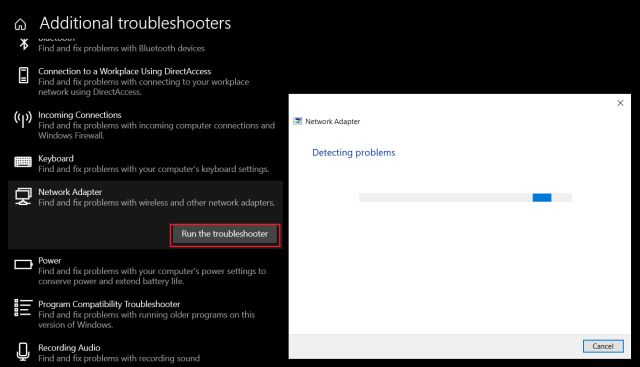
-
Réinitialiser les paramètres réseau
1. Enfin, si aucune des méthodes ci-dessus ne fonctionne pour vous, vous devez réinitialiser l’ensemble du réseau à partir des paramètres Windows. Appuyez une fois sur la touche Windows et ouvrez la page des paramètres de «réinitialisation du réseau».
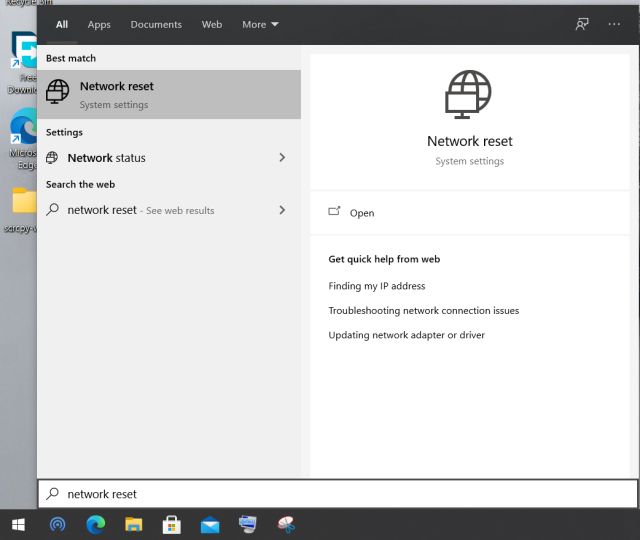
2. Ici, cliquez sur ‘Réinitialiser maintenant’ et Windows 10 supprimera toutes les configurations pour DNS, DHCP, VPN, commutateurs virtuels, adaptateurs réseau, etc. . Après cela, il réinstalle automatiquement toutes les configurations et tous les protocoles à leurs paramètres par défaut. Cela résoudra probablement vos problèmes de connexion réseau sur Windows 10, y compris l’erreur de certificat SSL sur Chrome.
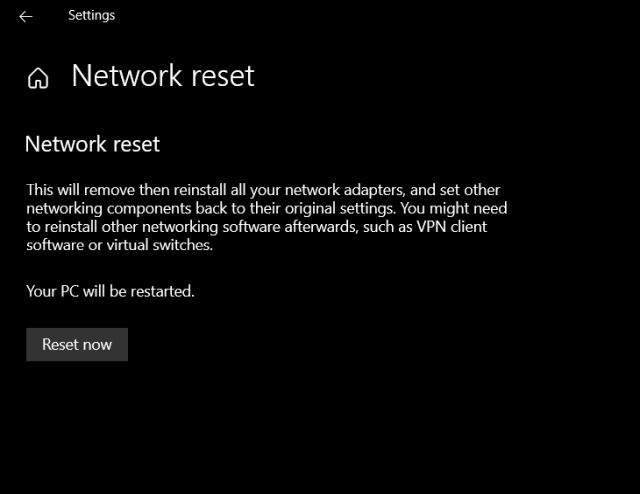
Résoudre les problèmes de connexion Internet sous Windows 10
C’est ainsi que vous pouvez corriger les erreurs liées au réseau sur votre PC. J’ai proposé la plupart des outils de ligne de commande utiles qui peuvent résoudre les problèmes Internet en un tournemain. En dehors de cela, vous pouvez également essayer des outils de dépannage interactifs pour résoudre les erreurs. Quoi qu’il en soit, tout cela vient de nous. Au cas où votre PC deviendrait plus lent au fil du temps, apprenez à accélérer Windows 10 PC à partir de notre guide dédié. Et si vous avez des questions, assurez-vous de commenter ci-dessous, et nous vous aiderons.
